
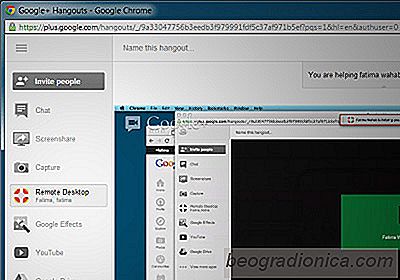
applications et services de chat vidÊo ne sont pas très utiles si elles ne vous permettent pas d'envoyer des fichiers ou inviter plusieurs personnes à la même session de conversation. Une autre fonctionnalitÊ très demandÊe est la possibilitÊ d'accÊder à distance au bureau de ceux avec qui vous discutez, afin de les aider à faire quelque chose ou à rÊsoudre certains problèmes. Il y a d'excellentes nouvelles sur ce front pour les utilisateurs de Google+. Cette fonctionnalitÊ a ÊtÊ ajoutÊe à Google Plus Hangouts sous la forme d'une application. L'avantage de Google Plus Hangouts, comme Gmail Chat, est que votre navigateur est la seule chose dont vous avez besoin pour lancer un appel vidÊo et y inviter plusieurs personnes, et vous pouvez dÊsormais contrôler à distance le bureau de quelqu'un. Voici comment.
DÊmarrer un Hangout Google Plus; Vous n'avez pas besoin d'un partenaire de discussion actif si vous configurez simplement la fonction d'accès à distance pour une utilisation ultÊrieure. Dans la colonne de gauche, cliquez sur "Afficher plus d'applications" et installez l'application "Accès à distance" dans la fenêtre qui apparaÎt.

L'application apparaÎtra avec les autres installÊs par dÊfaut dans la colonne de gauche. Votre partenaire de discussion n'a pas besoin d'installer l'application de son côtÊ pour recevoir de l'aide de votre part; il doit uniquement être prÊsent sur l'ordinateur à partir duquel la demande d'accès à distance est initiÊe et à partir duquel l'autre ordinateur sera accessible.
Cliquez sur l'application 'Remote Desktop' et fermez la première fenêtre contextuelle. Il vous demandera ensuite quel membre de la conversation dans le Hangout actuel vous souhaitez aider. Si vous recevez de l'aide, une petite barre bleue apparaÎt juste en dessous du flux vidÊo, vous permettant d'accepter ou de refuser la connexion entrante.
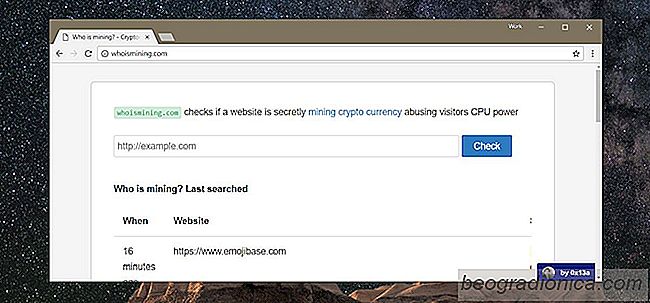
Comment vĂŠrifier si un site Web exploite une cryptomonnaie
La crypto-monnaie d'exploitation requiert un système avec des spÊcifications assez bonnes. Si vous choisissez d'exploiter la crypto-monnaie, vous devrez peut-être d'abord investir dans un bon système de bureau. Les sites Web ont commencÊ à utiliser les ressources du système des utilisateurs qui les visitent pour exploiter la monnaie.
![Comment commander un Uber depuis votre bureau [Chrome]](http://beogradionica.com/img/web-2017/how-to-order-an-uber-from-your-desktop-2.jpg)
Comment commander un Uber depuis votre bureau [Chrome]
Uber est une application pour smartphone. Il n'a pas d'interface web et fonctionne via votre numÊro de tÊlÊphone. Cela est liÊ au modèle d'affaires de l'application parce que c'est un service d'appel. La plupart des gens ont besoin de taxis en dÊplacement et le moyen le plus simple d'en obtenir est d'utiliser leur tÊlÊphone.